Снимок экрана – отличный способ запечатлеть нужный момент, чтобы в дальнейшем поделиться им с другими. Делать скриншоты можно, когда установили рекорд в игре, нашли баг в системе или просто хотите поделиться тем, что сами видите на устройстве.
Мы собрали способы создания скриншотов для разных устройств в одном месте.
Делаем скриншоты на смартфонах
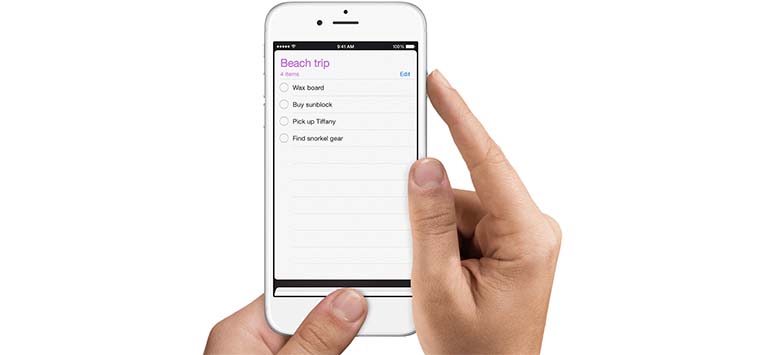
1. iOS
Для снимка экрана на iPhone, iPad или iPod Touch зажимаем кнопку Power и одновременно нажимаем кнопку Home. Снимок экрана сохранится в приложении Фото.
2. Android
Начиная с версии Android 4.0 снимок экрана делается одновременным нажатием на кнопки Power + Vol- (Уменьшение громкости). Это работает практически на всех современных смартфонах и планшетах.
3. Windows Phone 8 и Windows 10 Mobile
На этих операционных системах скриншот создается после нажатия на кнопки Power + Vol+ (Увеличение громкости).
4. BlackBerry OS
В этой экзотической системе, которая предустанавливается на большинство классических смартфонов BlackBerry, свои правила, снимок экрана создается зажатием кнопок Vol+ (Громкость вверх) и Vol- (Громкость вниз).
Делаем скриншоты на умных часах

1. watchOS
Apple Watch имеют всего две физических кнопки, тут уж не перепутаешь. Достаточно зажать боковую кнопку и нажать на колесико (Digital Crown).
Снимок экрана сохранится в приложение Фото на iPhone, к которому подключены часы.
2. Android Wear
Относительно простой способ создания скриншотов появился лишь в версии прошивки 1.0.5.1630507. Для создания снимка экрана нужно:
- запустить приложение Android Wear на смартфоне, к которому привязаны часы;
- перейти в раздел Настройки (три точки в правом верхнем углу);
- нажать на пункт «Сделать скриншот на носимом устр.» (Take wearable screenshot).
- в трее появится уведомление и снимок экрана будет храниться в буфере обмена. Его нужно будет сохранить в подходящем приложении или отправить доступным способом. Сам по себе файл никуда не сохраняется.
Обычно в этом месте владельцы Apple Watch стоя аплодируют открытой и настраиваемой операционной системе.
Делаем скриншоты на компьютере

1. macOS
На компьютерах Apple есть несколько способов сделать снимок экрана. Самый простой – нажать сочетание клавиш Command + Shift + 3. Сразу после этого на рабочем столе оказывается файл с расширением *.png.
Кроме этого можно использовать сочетание клавиш Command + Shift + 4, которое активирует режим выделения. После нажатия останется выделить нужную область и снимок экрана захватит только указанное пространство. Если в режиме выделения нажать Пробел, то можно сделать скриншот любого приложения.
Подробнее о создании скриншотов на Mac и настройках этой функции.
2. Windows
«Конкурирующая фирма» предлагает более простой способ создания скриншотов. Достаточно нажать клавишу PrtScr (PrintScreen), которая расположена в правом верхнем углу клавиатуры.
Снимок экрана будет находиться в буфере обмена, его нужно будет вставить в текстовый или графический редактор нажатием клавиш Ctrl + V или через контекстное меню и сохранить в нужном формате.
Нажатие PrtScr в паре с клавишей Alt позволит сделать снимок окна выделенного приложения.
3. Linux
В разных сборках системы могут работать отличающиеся способы создания скриншотов. Чаще всего срабатывает нажатие на PrtScr для снимка всего экрана и Alt + PrtScr для снимка окна с приложением. Еще скриншот создается из меню Приложения – Стандартные – Сделать снимок (Applications – Accessories – Take Screenshot).
4. ChromeOS
На ноутбуках с операционной системой от Google снимок экрана создается нажатием на клавиши Ctrl + Переключение окон (Windows Switcher). Если добавить к ним клавишу Shift, можно сделать снимок отдельного окна.
Предлагаем в комментариях вспомнить менее распространенные операционные системы и способы создания скриншотов.

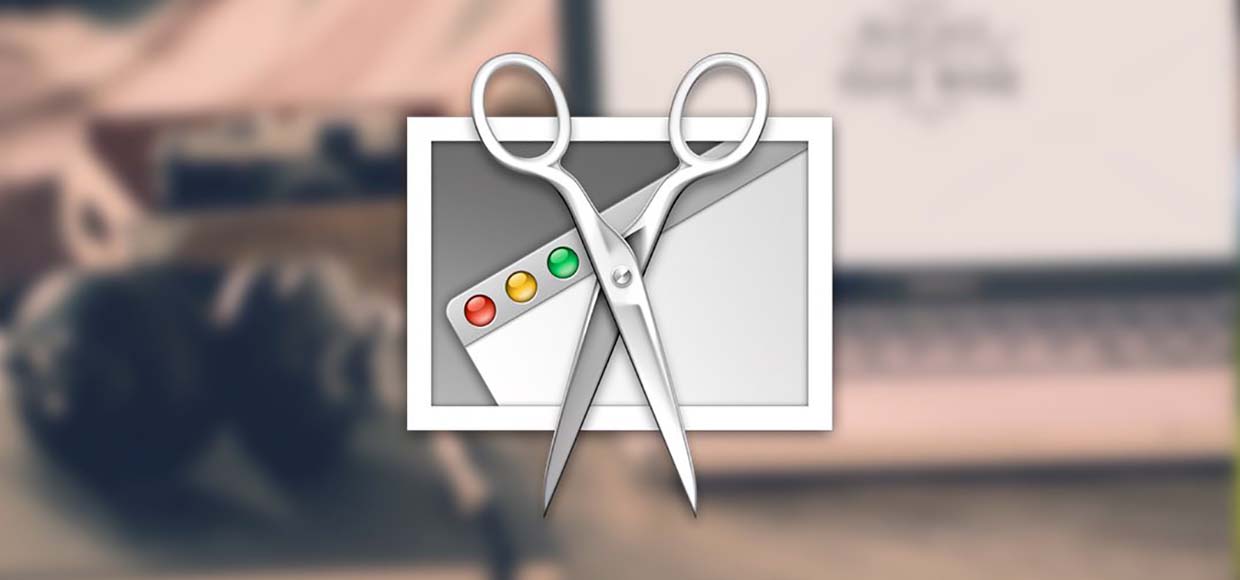





macOs: написано удобное одно, на картинке неудобное другое. Встречайте – новый AMAZING Macbook Pro.